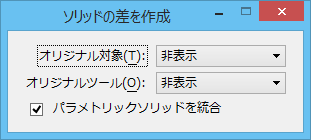(3次元のみ)1つまたは複数の重なったソリッドの領域を、他のソリッドから取り去るために使用します。
(3次元のみ)1つまたは複数の重なったソリッドの領域を、他のソリッドから取り去るために使用します。
この同じツールを使用して、交差する曲面からソリッドの一部を取り去ることができます。
このツールには、次からアクセスすることができます。
- リボン:
- リボン:
- ツールボックス:フィーチャを修正
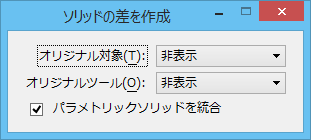
| 設定 | 説明 |
|---|
| オリジナル対象
|
フィーチャの作成後に第1ソリッド(対象要素)の動作を設定します。
- 非表示 - 第1ソリッド(対象要素)は後で変更できるようにフィーチャと関連付けられますが、表示されません。対象要素をもう一度使用または修正するには、対象のソリッドの「リセット」ポップアップメニューから「入力要素を表示」コマンドを使用する必要があります。
- 表示 - 対象要素は後で変更できるようにフィーチャと関連付けられ、表示されます。これにより、別の3次元操作で同じ対象要素をすぐに再利用することができます。対象要素を変更すると、両方の操作が影響を受けます。
- コピーして非表示 - 「非表示」と似ていますが、最初に対象要素のコピーが作成され、元の対象要素は関連付けられない点が異なります。これにより、前のフィーチャに関連付けない別の3次元操作で同じ対象要素をすぐに再利用することができます。
|
| オリジナルツール
|
フィーチャの作成後に第2ソリッド(ツール要素)の動作を設定します。
- 非表示 - 第2ソリッド(ツール要素)は後で変更できるようにフィーチャと関連付けられますが、表示されません。ツール要素をもう一度使用または修正するには、ツールソリッドの「リセット」ポップアップメニューから「入力要素を表示」コマンドを使用する必要があります。
- 表示 - ツール要素は後で変更できるようにフィーチャと関連付けられ、表示されます。これにより、別の3次元操作で同じツール要素をすぐに再利用することができます。ツール要素を変更すると、両方の操作が影響を受けます。
- コピーして非表示 - 「非表示」と似ていますが、最初にツール要素のコピーが作成され、元のツール要素は関連付けられない点が異なります。これにより、前のフィーチャに関連付けない別の3次元操作で同じツール要素をすぐに再利用することができます。
|
| パラメトリックソリッドを統合
|
オンの場合、関係する各ソリッドに適用されているフィーチャはすべて、結果のソリッドでも使用することができ、統合されたフィーチャツリーに表示されます。
オフの場合、関係するパラメトリックソリッドに適用されているフィーチャは独立した要素として保持されます。また、「オリジナル対象」設定値で要素の表示/非表示の切り替えを制御します。
この設定値の詳細については、「「パラメトリックソリッドを統合」オプションの使用」を参照してください。
|
キー入力:
CONSTRUCT DIFFERENCE